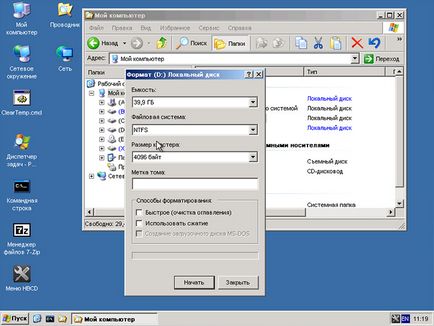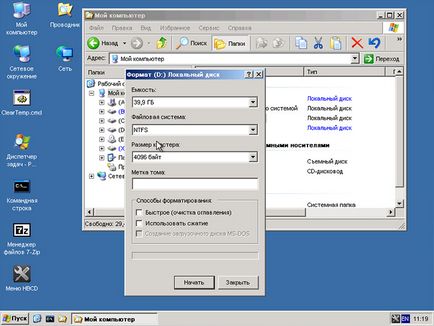Cum se formatează un hard disk
Afișează diferite statistici, nu toți utilizatorii știu cum să facă acțiunea specificată. Cele mai mari probleme apar atunci când trebuie să formatați unitatea C în Windows 7 sau 8, și anume, sistem de hard disk.
În acest manual, trebuie doar să mergem cu privire la modul de a face într-adevăr destul de simplu de funcționare - format unitate C (sau, mai degrabă, unitatea pe care ați instalat Windows), precum și orice alt hard disk. Ei bine, voi începe cu cele mai simple.


Formatarea nu este hard disk-ul sistemului sau partiția în Windows
Pentru a formata un disc sau o partiție logică în Windows 7 sau Windows 8 (relativ vorbind, unitatea D), deschideți Windows Explorer este suficientă (sau „My Computer“), faceți clic dreapta pe unitatea și selectați „Format“.
După aceea, pur și simplu, specificați dacă doriți o etichetă de volum, sistemul de fișiere (deși aici este mai bine să părăsească NTFS) și formatarea (are sens să părăsească „Quick Format“). Faceți clic pe „Start“ și așteptați pentru întregul disc va fi formatat. Uneori, în cazul în care hard disk-ul este suficient de mare, poate dura o lungă perioadă de timp și puteți chiar decide ce a înghețat computerul. Cu o probabilitate de 95% nu este, trebuie doar să așteptați.
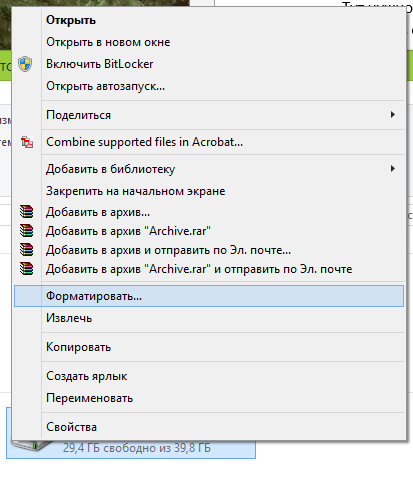
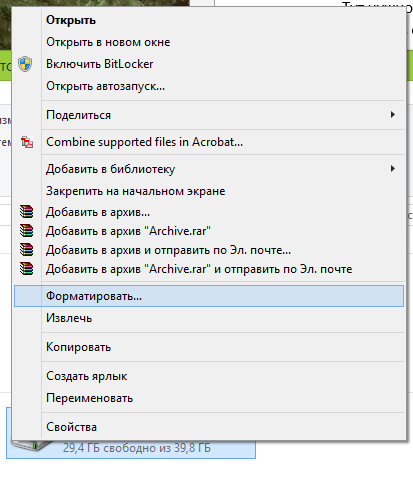
Un alt mod de a formata hard disk-ul, care nu este un sistem - face folosind comanda de format la un prompt de comandă care rulează ca administrator. În termeni generali, echipa produce un format rapid disc la NTFS va arata astfel:
În cazul în care D: - este formatat literă de unitate.


Cum pentru a formata unitatea C, în Windows 7 și Windows 8
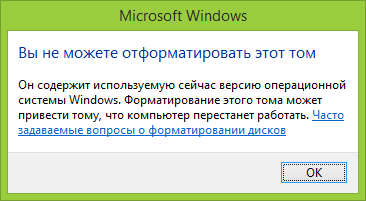
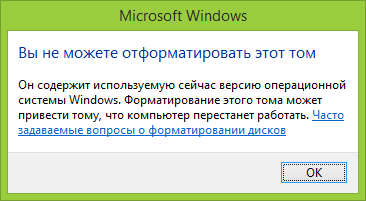
În general, acest manual este potrivit pentru versiunile anterioare de Windows. Deci, dacă încercați să formatați unitatea de sistem în Windows 7 sau 8, veți vedea un mesaj care să ateste că:
- Nu puteți formata acest volum. Acesta conține versiunea sistemului de operare Windows utilizat în prezent. Formatarea acest volum ar putea duce la faptul că computerul va înceta să funcționeze. (Windows 8 și 8.1)
- este utilizat pentru acest disc. Disk este utilizat de un alt program sau proces. Formatați-l? După apăsarea „Da“ - mesajul „Windows nu poate formatați acest disc. Opriți orice alte aplicații care utilizează acest disc, asigurați-vă că nici o fereastră nu afișează conținutul său, și apoi încercați din nou.
Ceea ce se întâmplă este ușor de explicat - Windows nu poate formata unitatea pe care el însuși. Mai mult decât atât, chiar dacă sistemul de operare este instalat pe unitatea D, sau oricare alta, este în continuare pe prima partiție (de exemplu, unitatea C) vor fi necesare pentru a încărca fișierele de sistem de operare ca și computerul, BIOS-ul este pornit, în primul rând va începe descărcarea acolo.
unele note
Astfel, formatarea unitatea C, ar trebui să ne amintim că această acțiune presupune instalarea ulterioară a Windows (sau alt sistem de operare) sau, dacă Windows este instalat pe o altă partiție, configurația sistemului de operare de boot după formatare, care nu este sarcina cea mai banală, și dacă nu sunt prea utilizator avansat (și se pare că, acesta este cazul, o dată ce sunt aici), nu aș recomanda pentru ca aceasta să întreprindă.
formatarea
Dacă sunteți sigur în ceea ce faci, atunci vom continua. Pentru a formata unitatea C sau partiția de sistem pentru Windows, va trebui să pornească de la orice alt mediu:
- Boot Windows sau Linux Stick, un disc de boot.
- Orice alte bootabil media - LiveCD, Hiren Boot CD-ul lui, Bart PE și altele.
Există, de asemenea, soluții speciale, cum ar fi Acronis Disk Director, Paragon Partition Magic sau Manager și altele. Dar ei nu vor fi luate în considerare: în primul rând, aceste produse trebuie să fie plătit pentru, și în al doilea rând, în scopul unui format simplu, acestea sunt de prisos.
Formatarea cu o unitate USB bootabil sau un disc pentru Windows 7 și 8
Pentru a formata un disc de sistem în acest mod, cu pasul de instalare de boot media și selecție de instalare corespunzătoare pentru a selecta „Instalare completă“. Următorul lucru pe care îl vei vedea va fi alegerea partiției pentru a instala.
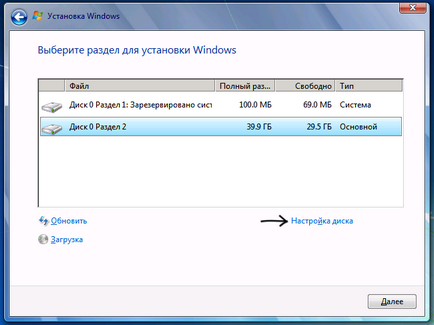
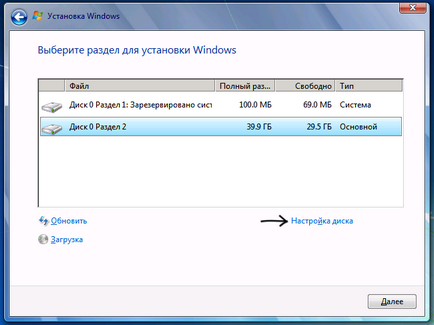
Dacă faceți clic pe link-ul „Configurare drive“ Aici puteți deja formatat, și pentru a schimba structura secțiunilor sale.
Un alt mod - în orice moment al instalării, apăsați Shift + F10, deschide fereastra de comandă. Din care puteți face, de asemenea, formatarea (cum se face acest lucru, a fost scris mai sus). Aici trebuie să observăm că litera de unitate de instalare poate fi diferit, pentru ao găsi, pentru a începe cu următoarea comandă:
Și pentru a clarifica, nu confuz în cazul în care nimic - comanda DIR D. unde D: - o literă de unitate. (Pentru această comandă, veți vedea conținutul folderelor de pe disc).
După aceea putem aplica într-un format anumită secțiune.
Cum pentru a formata unitatea folosind LiveCD
Formatarea unui hard disk cu ajutorul diferitelor tipuri de LiveCD nu este cu mult diferit de simpla formatare din Windows. De când pornirea de pe LiveCD toate datele necesare într-adevăr se află în memoria calculatorului, puteți utiliza diverse opțiuni pentru a formata hard disk-ul sistemului BartPE doar prin conductor. Și, la fel ca în exemplele de realizare deja descrise, utilizați comanda de format pe linia de comandă.